このチュートリアルには、「リモートでサインインするには、リモートデスクトップサービスを介してサインインする権利が必要です」というエラーを修正する手順が含まれています。 リモートデスクトップサービスを実行しているWindowsServer2016上のWindowsリモートデスクトップ(RDP)クライアントマシンから接続しようとしたとき。
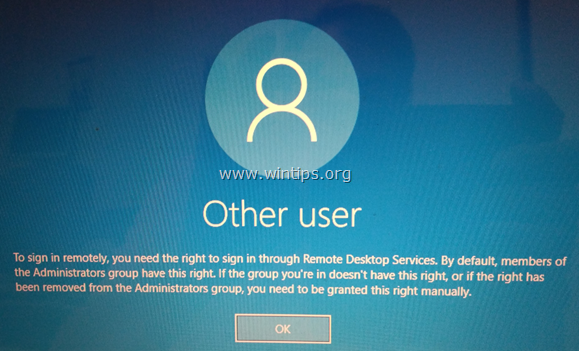
詳細の問題: リモートデスクトップクライアントユーザーは、ターミナルサーバー2016にリモートで(RDPを介して)接続できず、次のエラーを受け取ります。リモートでサインインするには、リモートデスクトップサービスを介してサインインする権利が必要です。 デフォルトでは、Administratorsグループのメンバーにこの権限があります。 現在のグループに権利がない場合、または権利がAdministratorsグループから削除されている場合は、手動で権利を付与する必要があります。」
修正方法:リモートでサインインするには、リモートデスクトップサービスを介してサインインする権利が必要です。
「リモートでサインインするには、リモートデスクトップサービスを介してサインインする権利が必要です」を解決するには、リモートデスクトップサービス(RDS)サーバー2016で次のアクションを適用します。
ステップ1。 リモートデスクトップユーザーをリモートデスクトップユーザーグループに追加します。
1. 開ける サーバーマネージャー.
2. から ツール メニュー、選択 ActiveDirectoryユーザーとコンピューター. *
* ノート: RDセッションホストサーバーがドメインコントローラーにインストールされていない場合は、[ローカルユーザーとグループ]スナップインまたは[システムプロパティ]の[リモート]タブを使用して、リモートデスクトップユーザーを追加します。

3. 左側のドメインをダブルクリックして、 ビルトイン。
4. 開ける リモートデスクトップユーザー 右ペインにあります。

5. で メンバー タブをクリックします 追加.

6. RDSサーバーへのリモートアクセスを許可するADユーザーを入力し、[ わかった.

7. リモートデスクトップユーザーを選択したら、をクリックします わかった もう一度ウィンドウを閉じます。

8. 続行します ステップ2 下。
ステップ2。 リモートデスクトップサービスを介したログオンを許可します。
1. グループポリシーエディターを開きます。 それを行うには:
1. 同時に押す ウィンドウズ
+ R 実行コマンドボックスを開くためのキー。
2. タイプ gpedit.msc を押して 入力.

2. グループポリシーエディターで、次の場所に移動します。 コンピューターの構成 > Windowsの設定 > セキュリティ設定 > ローカルポリシー > ユーザー権利の割り当て.
3. 右側のペイン:でダブルクリック リモートデスクトップサービスを介したログオンを許可します。

4. クリック ユーザーまたはグループを追加.

5. タイプ リモート 次にクリックします 名前を確認してください.
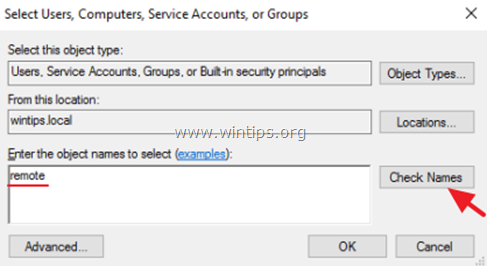
6. を選択 リモートデスクトップユーザー をクリックします わかった.
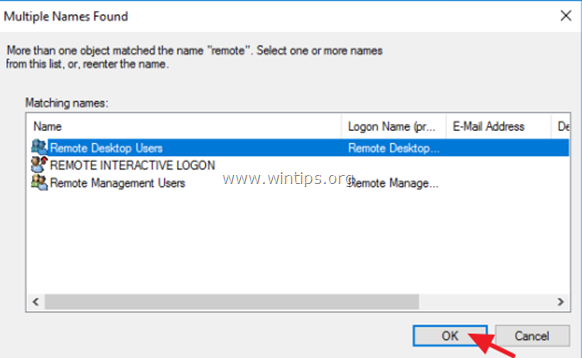
7. クリック わかった [ユーザー、コンピューターの選択...]ウィンドウで。
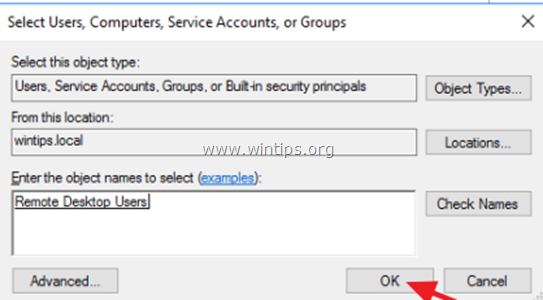
8. 最後にクリックします もう一度OKして、グループポリシーエディターを閉じます。

9. 次に、リモートデスクトップクライアントから接続してみます。 リモートサインインの問題はこれで解決するはずです。 *
* ノート:
1. それでもサインインの問題がある場合は、 再起動 RDSサーバー、または管理者としてコマンドプロンプトを開き、次のコマンドを入力して、新しいグループポリシー設定を(再起動せずに)適用します。
- gpupdate / force
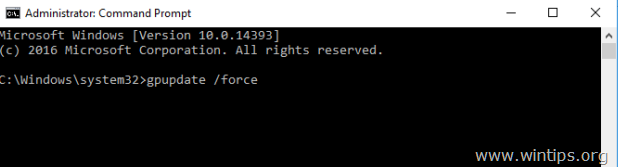
2. (コメント/解決策を提供してくれた「JeffFlora」に感謝します):グループポリシー設定を更新しても問題が解決しない場合は、グループポリシーエディターで次の変更を適用します。
a。 案内する コンピューターの構成 > Windowsの設定 > セキュリティ設定 > ローカルポリシー > ユーザー権利の割り当て。
b。 を開きます リモートデスクトップサービスを介したログオンを拒否する ポリシーと 削除する the ユーザー グループ。
c。 ポリシーエディタを閉じて、 gpupdate / force 指図。
それでおしまい! このガイドがあなたの経験についてコメントを残すことによってあなたを助けたかどうか私に知らせてください。 他の人を助けるために、このガイドを気に入って共有してください。
仮想ラボを使用していて、「リモートでサインインするには、リモートデスクトップサービスを介してサインインする権利が必要です」というメッセージが表示された場合
あなたはできる:
1:仮想マシンで拡張セッションモードを無効にします。
2:チュートリアルのポリシーのすぐ上にあるグループポリシー「ローカルでのログオンを許可する」を編集します。
ごきげんよう。
これで問題は解決しませんでした…ただし、「ローカルポリシー>ユーザー権限」からユーザーグループを削除します 割り当て>「リモートデスクトップサービスを介したログオンを拒否する」および「gpupdate / FORCE」を実行すると、ログに記録できました の。
いくつかの注意:
問題のユーザーアカウントは、ユーザーグループではなく、管理者グループにあります。 また、リモートデスクトップユーザーグループにも追加されました。 私が作成したこの管理者アカウントになぜこれが必要だったのか完全にはわかりません。